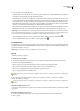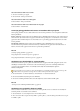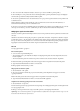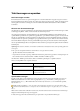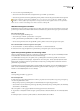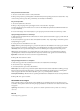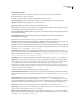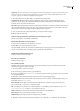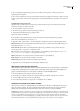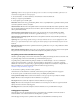Operation Manual
DREAMWEAVER CS3
Handboek
217
3 Als u een browser wilt verwijderen uit de lijst, selecteert u op de browser en klikt u op de knop Min (-).
4 Als u instellingen voor een geselecteerde browser wilt wijzigen, klikt u op de knop Bewerken, brengt u de wijzigingen
aan in het dialoogvenster Browserlijst bewerken en klikt u op OK.
5 Selecteer de optie Primaire browser of Secundaire browser om op te geven of de geselecteerde browser de primaire of de
secundaire browser is.
Met F12 (Windows) of Option+F12 (Macintosh) opent u de primaire browser en met Control+F12 (Windows) of
Command+F12 (Macintosh) opent u de secundaire browser.
6 SelecteerVoorvertonenmeteentijdelijkbestandomeentijdelijkekopietemakenvoorhetbekijkenvaneenvoorbeeld
en het oplossen van fouten op de server. (Schakel deze optie uit als u het document rechtstreeks wilt bijwerken.)
Webpagina's opslaan en herstellen
U kunt een document opslaan met de huidige naam en locatie, of een kopie van het document opslaan met een andere naam
en locatie.
Gebruik als u bestanden een naam geeft geen spaties en speciale tekens in bestands- en mapnamen. Gebruik vooral geen
speciale tekens (zoals é, ç of ¥) of leestekens (zoals dubbele punten, schuine strepen of punten) in de namen van bestanden
die u op een externe server wilt plaatsen. Door veel servers worden deze tekens tijdens het uploaden gewijzigd, waardoor
koppelingen naar de bestanden niet meer werken. Begin een bestandsnaam ook niet met een cijfer.
Zie ook
“Een lege pagina maken” op pagina 66
Een document opslaan
1 Voer een van de volgende handelingen uit:
• Als u de huidige versie op de schijf wilt overschrijven en wijzigingen wilt opslaan die u hebt aangebracht, selecteert u
Bestand > Opslaan.
• Als u het bestand wilt opslaan in een andere map of met een andere naam, selecteert u Bestand > Opslaan als.
2 Blader in het dialoogvenster Opslaan als dat wordt weergegeven naar de map waarin u het bestand wilt opslaan.
3 Typ in het tekstvak Bestandsnaam een naam voor het bestand.
4 Klik op Opslaan om het bestand op te slaan.
Alle geopende documenten opslaan
1 Selecteer Bestand > Alle opslaan.
2 Als er niet-opgeslagen document zijn geopend, wordt het dialoogvenster Opslaan als weergegeven voor elk niet-
opgeslagen document.
Blader in het dialoogvenster dat wordt weergegeven naar de map waarin u het bestand wilt opslaan.
3 Typ in het tekstvak Bestandsnaam een naam voor het bestand en klik op Opslaan.
Terugkeren naar de laatst opgeslagen versie van een document
1 Selecteer Bestand > Vorige versie.
Er wordt een dialoogvenster weergegeven waarin u wordt gevraagd of u uw wijzigingen wilt negeren en wilt terugkeren naar
de vorige opgeslagen versie.
2 Klik op Ja om terug te keren naar de vorige versie. Klik op Nee als u uw wijzigingen wilt behouden.
Opmerking: Als u een document opslaat en vervolgens Dreamweaver afsluit, kunt u niet terugkeren naar de vorige versie van
het document als u Dreamweaver opnieuw start.